Win10電腦打開文件夾特別慢怎么辦
- 2021-10-16 15:25:37 分類:幫助
Win10電腦打開文件夾特別慢怎么辦?有些使用Win10系統的用戶,就遇到了打開文件夾緩慢或假死的問題,不知道怎么解決,這篇文章是本站給大家帶來的解決Win10電腦打開文件夾特別慢問題方法教程。
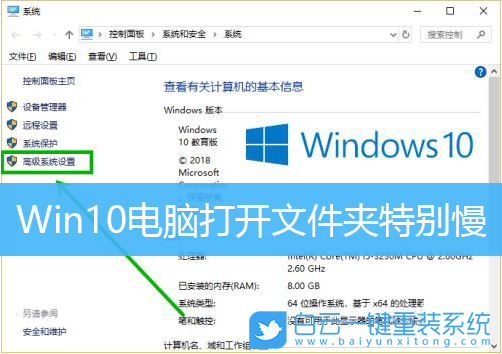
方法一:某個文件夾打開慢解決方法
1、首先,右鍵點擊打開速度慢的文件夾,在打開的菜單項中,選擇屬性;
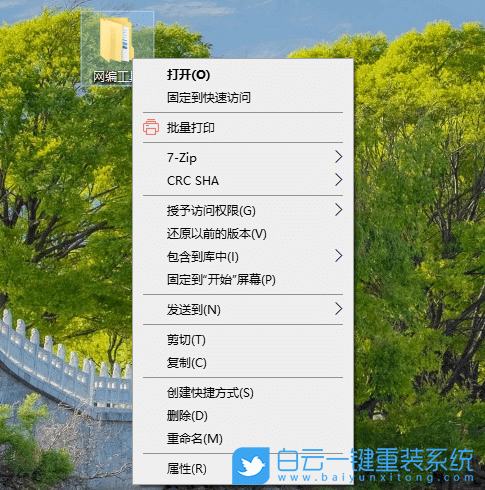
2、在打開的文件夾屬性窗口,切換到自定義選項卡;
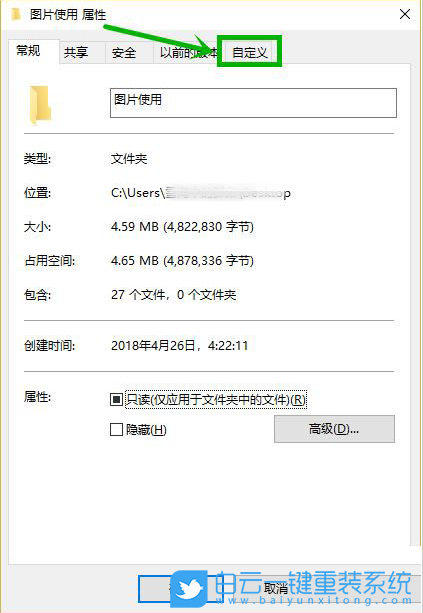
3、點擊優化此文件夾的下拉列表,此處有五個選項供大家選擇(常規項目/文檔/圖片/音樂/視頻/),一般情況下,如果此文件夾中含有不同類型的文件,選擇常規選項就行了,如果里面全是圖片文件,選擇圖片就行了,其它類似,設置完成后,點擊確定;
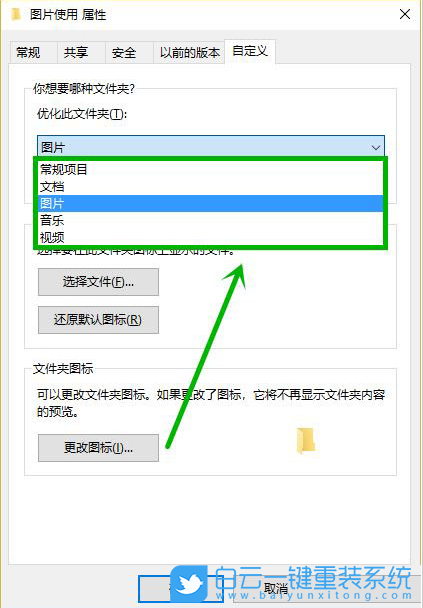
方法二:關閉文件縮略圖
1、隨便打開一個文件夾,依次選擇查看選項卡 - 選項;
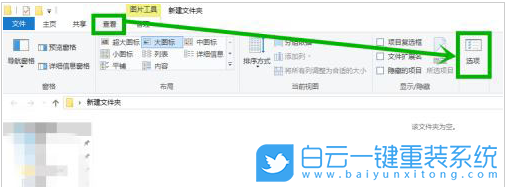
2、文件夾選項窗口,切換到查看選項卡,然后在高級設置找到在縮略圖上顯示文件圖標,并取消勾選,然后點擊應用 - 確定;

3、按 Win + S 組合鍵,打開Windows 搜索,搜索框輸入高級系統設置,然后點擊打開系統給出的最佳匹配查看高級系統設置控制面板;
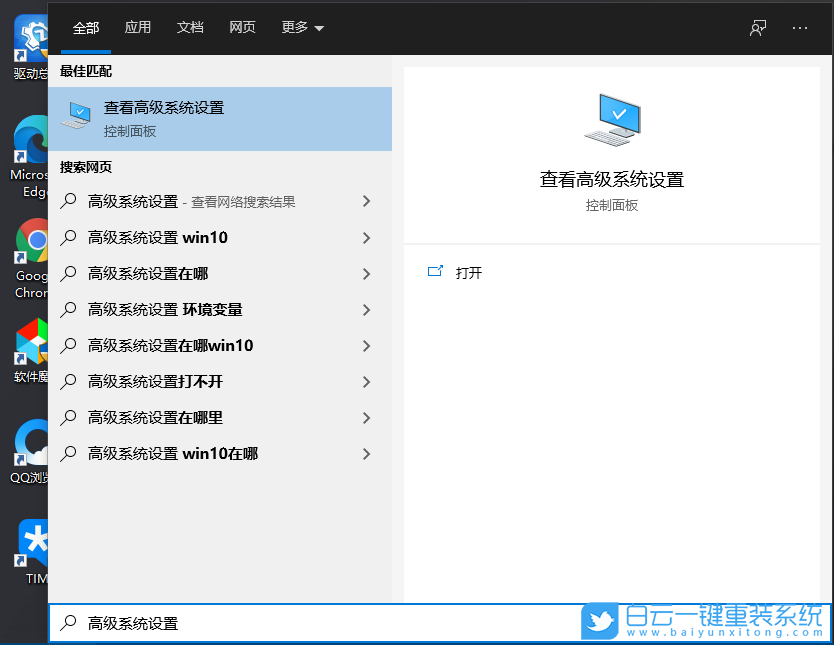
4、系統屬性窗口,切換到高級選項卡,然后點擊性能下的設置;
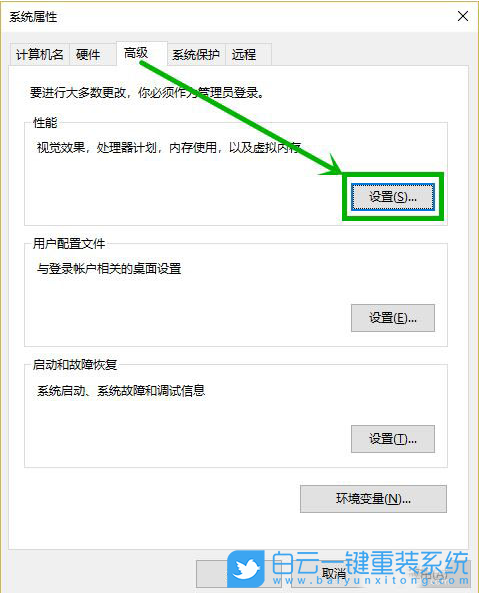
5、性能選項窗口,找到顯示縮略圖,而不是顯示圖標,并將前面復選框去掉,點擊應用后,確定退出就完成了設置;
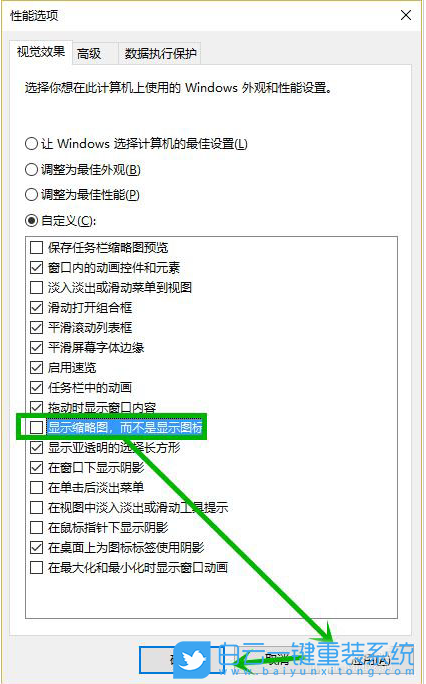
方法三:關閉系統自帶的Windows Defender安全中心
Win10系統自帶的Windows Defender殺毒軟件在你打開一個文件夾時會自動進行掃描,造成打開緩慢假死,
1、打開Windows 設置,然后點擊更新和安全(Windows 更新、恢復、備份);

2、通常我們在安裝第三方安全軟件后,Windows Defender就會自動關閉。但是如果由于某些原因沒有關閉,也可以手動關閉Windows Defender,如果你還想用Windows Defender,則可以添加Windows Defender掃描排除項,把出現假死問題的文件夾添加到排除列表中,這樣Windows Defender就不會再掃描該文件夾了;
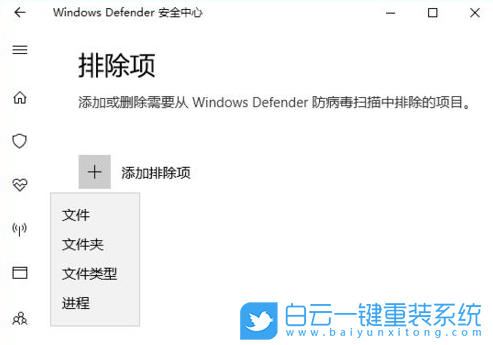
3、取消文件夾中文件內容的索引,在出現假死問題的文件夾上,點擊右鍵,在打開的菜單項中,選擇屬性,常規選項卡中點擊高級,取消勾選除了文件屬性外,還允許索引此此文件夾中文件的內容;
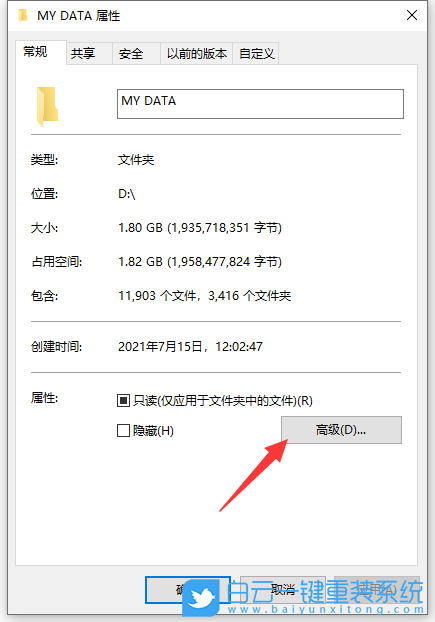
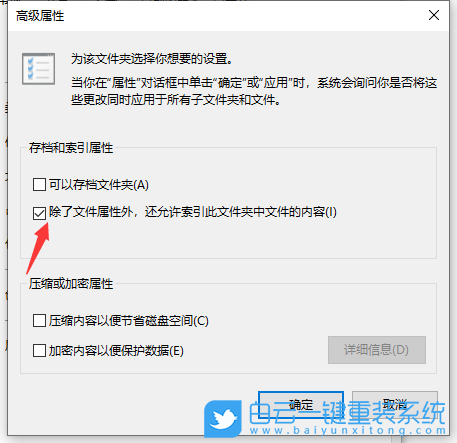
4、除了對文件夾取消文件夾中文件內容的索引,還可以對本地磁盤,同樣的,本地磁盤點擊右鍵,打開的菜單項中,選擇屬性,常規選項卡下,取消勾選除了文件屬性外,還允許索引此此文件夾中文件的內容;
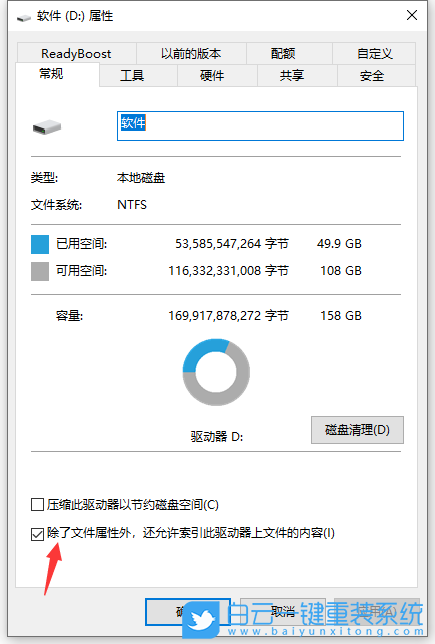

Win10如何在非觸屏設備打開經典模式屏幕鍵盤|怎么打開屏幕鍵盤使用搭載win10系統的 觸屏設備用戶打開屏幕鍵盤,可以直接按設置 - 設備 - 輸入,里面就可以找到屏幕鍵盤的開關。 但是對

聯想拯救者刃7000K 2021臺式電腦11代CPU怎么裝Win7聯想拯救者刃7000K 2021系列臺式電腦,是聯想推出的臺式電腦,目前共有4款產品。英特爾酷睿i開頭11代系列處理器,默認預裝



